Erro ausente Msvcp120.dll: como corrigi-lo
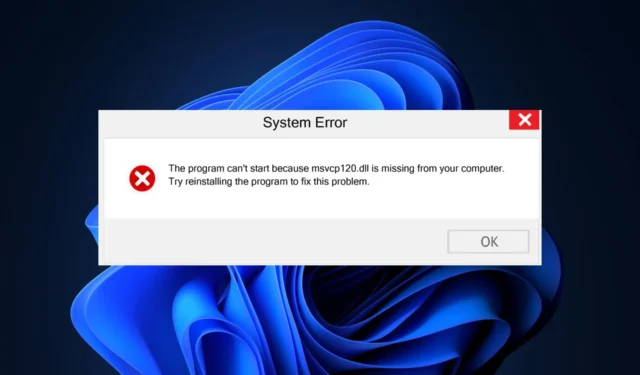
Msvcp120.dll é um arquivo DLL nativo necessário para executar a maioria dos aplicativos e jogos modernos. Ao tentar iniciar alguns aplicativos, os usuários relataram o erro msvcp120.dll que os impede de funcionar.
Se você estiver enfrentando o erro msvcp120.dll, este artigo fornecerá algumas causas comuns e etapas detalhadas para ajudá-lo a resolver o erro.
O que causa o erro de falta de msvcp120.dll?
Aqui estão algumas das causas comuns do erro msvcp120.dll:
- Instalação incompleta do programa – instalações de aplicativos com falha são uma das causas mais comuns de erros no Windows. O erro msvcp120.dll pode ser acionado se o aplicativo em questão não for instalado com sucesso.
- Vírus e malware – Se você está enfrentando o erro msvcp120.dll, é provável que seu PC esteja infectado por um vírus.
- Registro do Windows danificado – Um registro do Windows danificado também é uma das causas comuns do erro. O Registro do Windows pode ser danificado por desligamentos forçados do sistema, infecção por vírus, arquivos de sistema corrompidos, etc.
- Aplicativo corrompido – Se o aplicativo que você está tentando iniciar estiver corrompido ou tiver arquivos corrompidos em sua pasta de aplicativos, você acionará o erro msvcp120.dll está faltando.
Como posso corrigir o erro msvcp120.dll ausente?
Aplique as seguintes verificações antes de mais nada:
- Analise o seu PC em busca de malware.
- Reinstale o aplicativo ou programa problemático.
Se o erro persistir, tente as seguintes soluções:
1. Use um Fixador de DLL dedicado
Depois que o software estiver instalado, o software ajudará você a verificar se há arquivos DLL ausentes ou corrompidos em seu PC. Como o msvcp120.dll é uma DLL do sistema, você tem a garantia de uma taxa de sucesso de 100% para correções de DLL.
2. Atualize o Windows
- Pressione a Windowstecla + Ipara abrir o aplicativo Configurações .
- Clique na guia Windows Update e clique em Verificar atualizações. Se houver atualizações disponíveis, clique em Baixar e instalar para atualizar seu sistema operacional Windows.
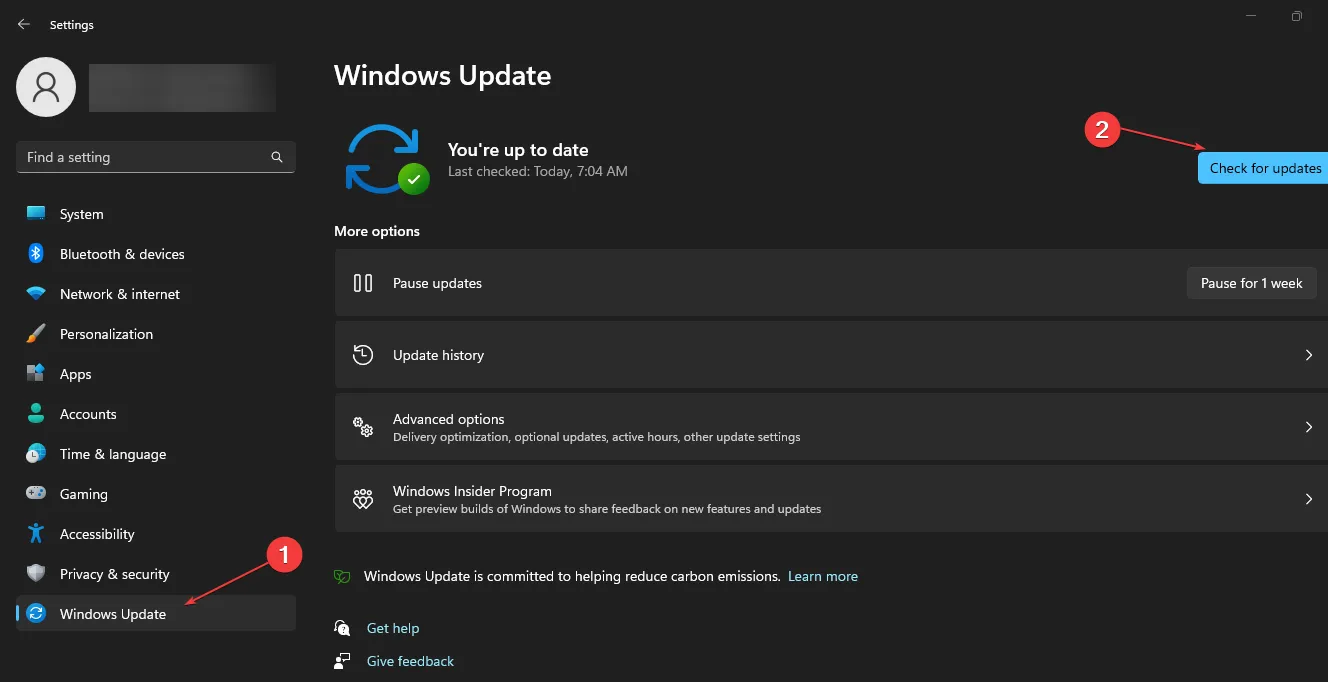
- Feche o aplicativo Configurações, reinicie o PC e inicie o programa para ver se o erro persiste.
Ao atualizar seu PC, você automaticamente livrará o PC de todos os arquivos corrompidos e corrigirá todas as incompatibilidades que podem causar esse erro de DLL.
3. Reinstale o Microsoft C++ Redistribuível
- Pressione a Windowstecla, digite o nome do seu navegador e clique em Enter.
- Na janela de pesquisa do navegador, navegue até a página oficial do Microsoft Redistributable .
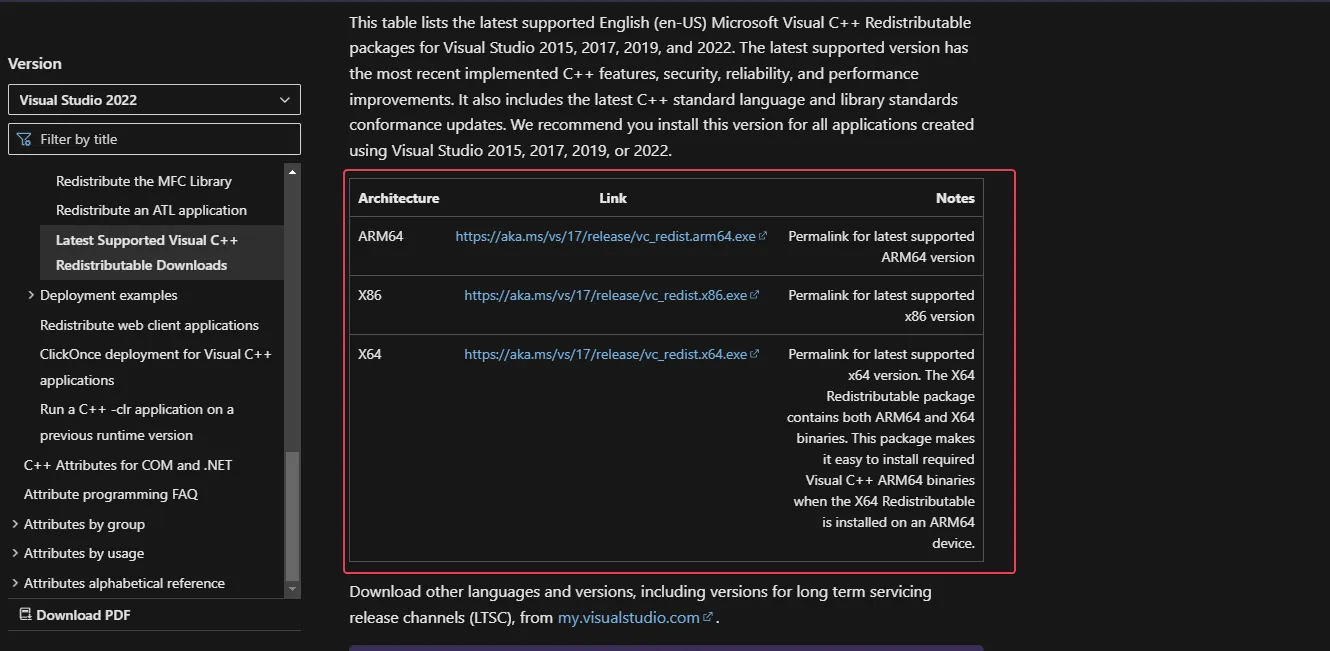
- Percorra o site para localizar os links de download, clique em qualquer um dos x86 e x64 correspondentes para Windows de 32 bits e 64 bits, respectivamente.
- Em seguida, o download começará automaticamente, aguarde o download completo do arquivo e clique no botão . exe para executar o assistente de instalação.
- Siga as instruções na tela para concluir a instalação.
O Microsoft C++ Redistributable é um aplicativo essencial do Windows que contém as bibliotecas necessárias para executar aplicativos do Windows. Se o arquivo estiver ausente ou corrompido, você não conseguirá executar aplicativos baseados no Windows corretamente.
4. Execute o utilitário Verificador de arquivos do sistema
- Pressione a Windowstecla, digite cmd e selecione Executar como administrador.
- Agora, clique em Sim para conceder ao aplicativo acesso administrativo na janela Controle de conta de usuário.
- Quando o prompt de comando for aberto, digite o seguinte e pressione Enter:
sfc /scannow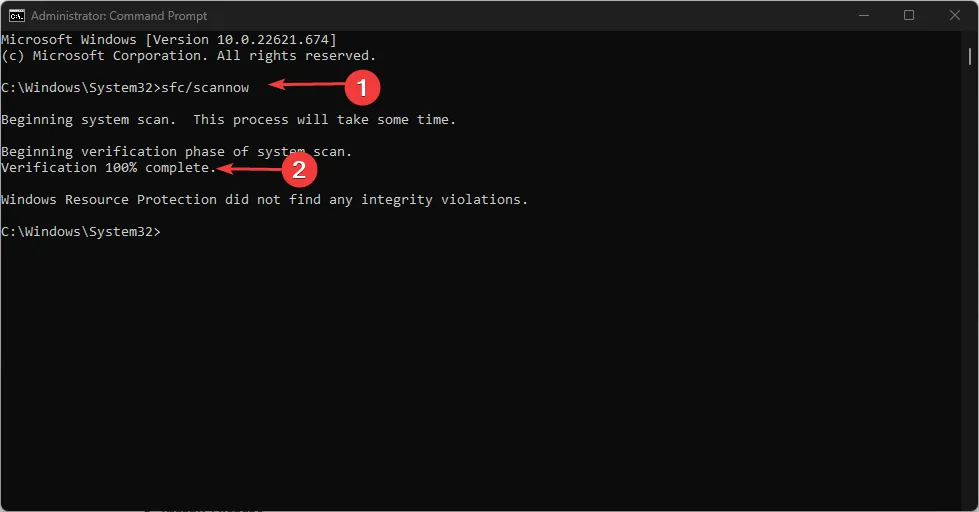
- Aguarde até que a verificação seja concluída e reinicie o PC para verificar se o erro persiste.
5. Atualize o driver de vídeo
- Clique com o botão direito do mouse no menu Iniciar e selecione Gerenciador de dispositivos nas opções.
- Em seguida, expanda o driver de vídeo , clique com o botão direito do mouse no driver e clique em Atualizar driver.
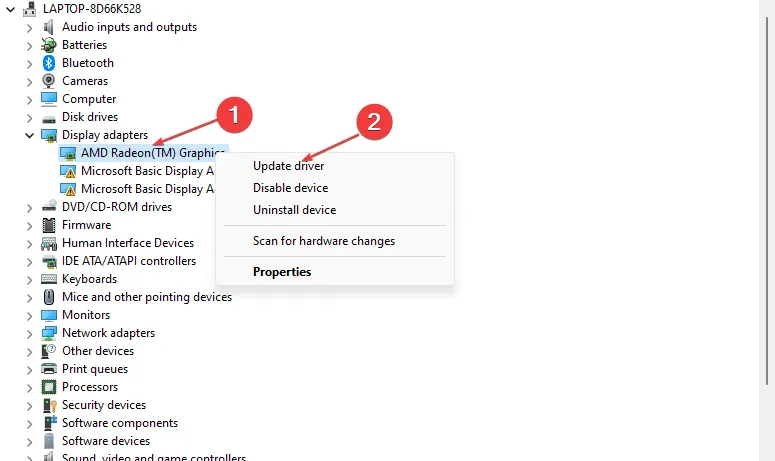
- Selecione Pesquisar drivers automaticamente.
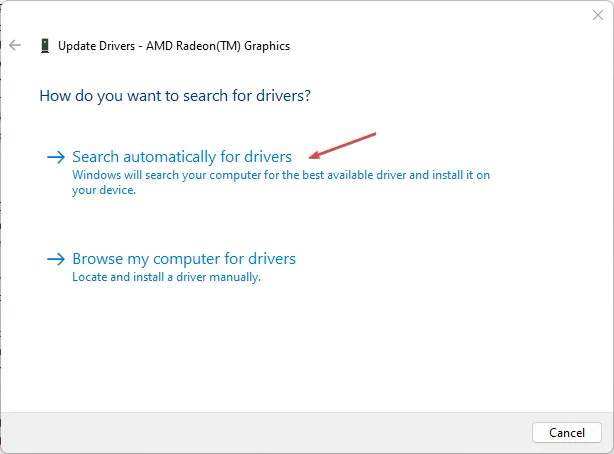
- Em seguida, feche o Gerenciador de dispositivos e reinicie o PC.
Se você tentou todas as soluções de solução de problemas e o erro não foi corrigido, sua última opção é reinstalar o programa que está causando o erro.
A falta de msvcp120.dll no Windows 11 é um erro comum, especialmente entre os jogadores. Resolver o erro é simples e pode ser realizado em alguns minutos.



Deixe um comentário